
Zimbra’nın web tabanlı yönetici arayüzü (GUI) üzerinden de Active Directory (AD) entegrasyonu yapılabilmektedir. Ancak, CLI (zmprov) komutları, entegrasyon ayarlarını daha hassas kontrol etme ve hata giderme (troubleshooting) sırasında kesin parametreleri görme avantajı sağladığı için teknik rehberlerde daha sık tercih edilir.
GUI üzerinden AD entegrasyonunu yapmak, genellikle daha görsel ve sezgisel bir süreçtir.
💻 Zimbra Yönetici Arayüzü (GUI) Üzerinden AD Entegrasyonu
GUI yoluyla AD’yi harici kimlik doğrulama kaynağı olarak eklemek için izlenecek temel adımlar şunlardır:
1. Dış Kaynak Ekleme
- Giriş Yapın: Zimbra Yönetici Konsolu’na (Admin Console) yönetici hesabınızla giriş yapın.
- Yapılandırmaya Gidin: Sol menüden “Yapılandır” (Configure) bölümüne tıklayın.
- Harici Kimlik Doğrulama: Açılan menüden “Harici Kimlik Doğrulama” (External Authentication) seçeneğini bulun.
- Yeni Kaynak Ekle: “Yeni Harici Kaynak Ekle” butonuna tıklayın ve AD için bir ad (Örn:
ActiveDirectory) tanımlayın.
2. AD Parametrelerini Girme
Açılan pencerede aşağıdaki temel AD parametrelerini girmeniz gerekir:
- Tip (Type):
LDAP(Active Directory, LDAP protokolünü kullanır). - Sunucu Adresi/Portu: AD sunucunuzun IP adresi ve port numarası (genellikle 389 veya güvenli bağlantı için 636).
- Bind DN ve Parola: Zimbra’nın AD’ye bağlanıp kullanıcı bilgilerini okuyacağı Bind Kullanıcısının DN’i ve parolası.
- Temel Arama Alanı (Base Search DN): Kullanıcıların aranacağı temel dizin yolu (Örn:
DC=sirket,DC=com). - Arama Filtresi (Search Filter): Kullanıcıları AD’de doğru şekilde filtrelemek için gerekli LDAP sorgusu (Örn:
(&(objectClass=user)(!(objectClass=computer)))).
3. COS (Hizmet Sınıfı) Üzerinden Uygulama
Entegrasyonu tamamlamak için, hangi kullanıcıların AD üzerinden doğrulama yapacağını belirten Hizmet Sınıfı’nı (Class of Service – COS) güncellemeniz gerekir:
- COS’a Gidin: Yönetici Konsolu’ndan “Hizmet Sınıfları” (Class of Service) bölümüne gidin.
- COS Seçimi: Etkilenmesini istediğiniz COS’u (genellikle
default) seçin ve “Düzenle”‘ye tıklayın. - Kimlik Doğrulama Mekanizması: “Kimlik Doğrulama” sekmesi altında, mekanizmayı “Harici” (External)olarak değiştirin ve az önce oluşturduğunuz AD kaynağının adını seçin.
Bu adımlar tamamlandığında, o COS’taki tüm kullanıcılar Zimbra’ya giriş yapmak için artık Active Directory parolalarını kullanmaya başlar.
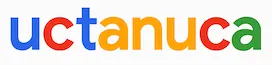
Yorum Yapın